内部コンパートメント 3.5。 エンクロージャ: 特性、タイプ、タイプ。 液体冷却のサポート
いわばコンピューターケースのデザイン以来、白はもはや時代遅れになっています。 現在、白を使用する場合、主にオフィスの簡易 PC のケースに使用され、強力な鉄の容器を黒で塗装することが好まれています。 平凡な白をシャープなデザインの動きとして表現するのに最適な状況であり、それによってあなたの製品を類似の製品の中で目立たせることができます。
Thermaltake の品揃えでは、そのラインで最も古い ARMOR REVO ケースのホワイト バージョンが別のモデルとして指定されています。 ただし、色を除いて、それらは何も違いがなく、価格はほぼ同じです:モスクワのオンラインストアの価格で約6000ルーブルです。
| Thermaltake REVO ARMOR スノーエディション (VO200M6W2N) | |
|---|---|
| フォームファクタ | ATX フルタワー |
| サポートされているマザーボードのフォームファクター | ATX、マイクロATX |
| 最大。 許容CPUクーラー高さ、mm | 180 |
| 最大。 ビデオカードの許容長さ、mm | 330 |
| 電源規格、mm | |
| ベイとスロット | |
| 5.25インチのオープンベイ | 5 |
| 密閉型 3.5 インチ ベイ | 6 |
| 3.5インチオープンベイ | 1 (5.25 インチ ベイの 1 つの代わりに) |
| クローズド 2.5 インチ ベイ | いいえ |
| 拡張カードスロット | 8 |
| 外部ポート | USB 3.0 x 3、USB 2.0 x 2、eSATA x 1、1/4 インチ TRS (ミニジャック) x 2 |
| ファン | |
| 埋め込み | 3 x 200x30 mm (600-800 rpm、13-15 dBA)、1 x 140x25 mm (1000 rpm、16 dBA) |
| 追加用の座席 ファン | 1×140×25mm、1×120×25mm |
| 材料 | SECC(鋼、電気亜鉛メッキ、冷間圧延、コイル) |
| 全体寸法: 長さx高さx奥行き、mm | 586x254x552 |
| 重量、kg | 11,5 |
⇡ 梱包、納入範囲、外観
このケースは、名前に合わせて、輝く鎧を着た騎士の「肖像画」が描かれたボックスに入れて販売されます。 ケースはフルタワー規格に属するため、非常に大きな箱を手に入れました。 持ち運びのために、側面に一対のスロットが設けられています。
パッケージには、あらゆる場面に対応するネジが入ったバッグ、マザーボード用の追加スタンド、プラスチック クランプが含まれています。 8 ピンから 4 ピンのプロセッサー電源コネクターへのアダプターや、短いワイヤー上の「スピーカー」もあります。 3.5 インチ デバイスを 5.25 インチ ベイに取り付けるためのアダプタと、このデバイス (メモリ カード リーダーなど) がフロント パネルに表示されている場合に備えてスロット付きプラグもあります。 それで、今「フロピック」と言った人は誰ですか?

パッケージに表示されている内容にもかかわらず、記事の著者は Thermaltake ARMOR REVO Snow Edition を中世の甲冑ではなく、あるアニメに登場する巨大な人型ロボットと関連付けています。 私たちの祖国の国境をまだ守ろうとしないまさにその人たちです。 悪名高いアニメのロボットが通常より多様な方法で描かれていない限り、これは必要に応じて修正できます。 ちなみに、どの外板も塗装層が厚く、表面は完璧です。
右のケースカバーには通気孔がなく、習慣的に耳が聞こえなくなります。 左側のカバーの領域は、観察窓と巨大なファン グリル (直径 200 mm) に分割されていました。 さらに、仮想戦闘後にヘッドフォンを掛けることができる折りたたみ式ブラケットもあります。 イヤホンの重量を考えると、ブラケットは十分にしっかりしているように見えますが、その上に重いもの (脚など) を置くことはお勧めしません。
両方のカバーは、素手でねじ込む巨大なキャップ付きのネジで固定されています。 厚い鋼材としっかりとした締め付けのおかげで、蓋は特別な力を加えることなく所定の位置にカチッと収まりますが、蓋とケース枠のネジ穴が完全には一致しておらず、ネジの鋭利な先端を差し込むのに少し力が必要です穴の中へ。


ケースは 4 本の高いプラスチック製の脚で支えられています。 脚が外側に回転し、より確実なサポートを実現します。
フロントパネルにはThermaltakeのロゴだけでなく、それとわかる企業デザインの特徴も描かれています。 ケースの作成者は、「顔」の通気孔の数を最大化しました。 5.25 インチのスロット カバーには穴が開けられており、その下のスペース全体が大きなメッシュで保護された穴で埋められています。
フロントパネルの一部は、厚いつや消しアルミニウム製のスイングドアで覆われています。 機能的な目的を思いつくことはできませんでした。閉じた状態では、外部コンパートメントへのアクセスを妨げることさえありません。 しかし、サッシュはThermaltakeケースの特徴であり、見た目はしっかりしています。 さらに、これは Thermaltake ARMOR REVO の外観の中で、その名前に明確にふさわしい唯一の部分です。


すべての通信は、フロント パネルからトップ カバーの棚に移動されます。 ポートは、ユーザーがいると思われる位置に向かってわずかな角度で回転します。 USB 2.0、USB 3.0、eSATA、および 2 つのミニジャックに加えて、ハードドライブドックなどの有用性が疑わしいコンポーネントもあります。 シャッター付きのくぼみの底には、標準の SATA インターフェイス ブロックが取り付けられており、フォーム ファクター 2.5 または 3.5 インチの「裸の」ハード ドライブを接続できます。 テスト ラボには、USM 標準ボックスに入った外付け HDD Seagate Backup Plus が手元にありますが、残念ながら、Thermaltake ケースには適合しません。
「コマンド」棚は白いプラスチックでできています。 そして、3DNews でのテストに到着する前でさえ、誰かが隅のプラスチックを割ったという事実から判断すると (写真では欠陥がフォトショップで加工されています)、これが Thermaltake の強力な装甲の弱点です。 ただし、破壊行為を控える場合、日常使用ではこの部分は非常に信頼できるようです。

ケースにはバックライトが内蔵されています(他にどうやって?)。 しかし、誰かが「そして彼女の中にネオンの女性がいる」というフレーズを覚えているなら、それは間違いです。 この場合、バックライトは 2 つのケースファンの LED によって提供されます。 もちろん、厳密に美的観点から見ると、コンピューターのバックライト自体は優雅さやセンスの頂点ではありませんが、古き良きネオン効果が今でも機能していることは認めざるを得ません。暗闇では、ARMOR REVO は本当に美しく見えます。


⇡ 建設
ケースの内枠は黒く塗装されています。 スチールは厚くて丈夫で、エッジングと塗装の品質は完璧です。 マザーボードが取り付けられているシートには、プロセッサーソケットの反対側の領域にアクセスできるように窓がカットされており、ボードを取り外すことなく、あらゆる種類のタワークーラーのバックプレートを取り外したり取り付けたりすることができます。 「マザーボード」用の個別の取り外し可能なトレイは提供されません。 このケースは、ATX および Micro ATX フォーム ファクター ボードを受け入れる準備ができています。
さらにいくつかのゴム製フラップ付きの穴は、アイロンを接続するケーブルが見えないように設計されています。


ハード ドライブ ラックに 6 台の 3.5 インチ ドライブのアレイを構築し、アダプターを使用して 5.25 インチ ドライブ ベイに別のドライブを取り付けることができます。 ラック内のウィンチェスターはケースの長手軸に対して横方向に回転しており、それによりメインコンパートメントの容積が増加します。 その長さは、最大 330 mm サイズの拡張カードを取り付けるのに十分です。
ハードドライブ用の小さな青いバスケットは薄っぺらいように見えますが、HDD の取り付けに工具が必要ないという事実で注目に値します。取り付けピンを穴に差し込むだけです。 5.25 インチ ベイのデバイスは素手でも取り付けることができます。

2 つの巨大な光るファンのうちの 1 つは、ドライブ ラックの真向かいにあります。 フロントパネル全体を簡単に取り外すことができ、クーラーを覆うダストフィルターにアクセスできます。


別のダスト フィルターがケースの底部に沿って外面に沿って配置されています。 必要に応じて、この場所に 120x120 mm の追加のファンを取り付けることができます。

200mm クーラーの 3 番目は、上部パネルから空気を吹き出します。 別の 120 または 140 mm ファンを取り付けることができます。 トップパネルは、水冷システム用の 2 セクション ラジエーターの取り付けにも最適ですが、トップ CBO は 3 セクション ラジエーターを使用することが多く、ARMOR REVO には含まれません。

3 つの大型 200mm ファンからなるシステムは、2 つの Molex コネクタから電力を供給されます。 回転速度はコントロールパネルの「高速」と「低速」のボタンで設定します。 LEDバックライトを個別にオン/オフできます。 背面パネルの残りの 140mm クーラーはマザーボードに接続します。 サイドカバーのファンに別のワイヤを引く必要がないことは注目に値します。カバーを取り付けるとき、フレームの下部フレームのコネクタが閉じるだけです。
一般的に、Thermaltake ARMOR REVO 冷却システムは印象的です。 可能な限り通気孔が開けられており、ケースは簡単に吹き抜けます。 ファンの数は多数あり、必要に応じてさらに多くのファンを取り付けることができます。
⇡ テスト
実際のケースをテストするために、ビデオ カードのベンチマークに使用されるテスト スタンドのハードウェア内に設置しました。これは、4.6 GHz にオーバークロックされた 6 コア CPU、GeForce GTX 690 ビデオ カード、および 1200 を備えた強力なシステムです。 W電源。 ただし、ユーザーが温度を懸念するコンポーネントはプロセッサーとビデオ カードだけではないため、テストベンチには 4 TB Hitachi Deskstar 7K4000 ハード ドライブ (HDS724040ALE640) が含まれていました。 これは、5 つの磁性プレートを備えたディスクで、スピンドル速度は 7200 rpm です。 とても軽く温まります。
そして、Thermaltake ARMOR REVO は私たちを失望させませんでした。 冷却システムの速度が低い場合でも、ハードドライブの温度を大幅に下げることに成功し、CPU とビデオカードのクーラーを少し助けることさえできました。 ファンを最大にすると、コンポーネントの温度はさらに数度下がります。
最大モードでは、ケースの騒音が顕著になりますが、騒音スペクトルは耳に心地よいものです。 轟音も笛も振動もありません。 Low モードでは、部屋の背景騒音に対するケースの影響はすでに無視できるほどです。

⇡ 結論
Thermaltakeの「Snowball」が好印象でした。 PCコンポーネントの冷却に優れた役割を果たします。 容量も使いやすさも満足です。 ビルドの品質は最高です。 もちろん、アルミニウム パネル、サービス ディスプレイ、大型フォーム ファクターのマザーボード、長い CBO ヒートシンク、および膨大な数のドライブを取り付ける機能を備えた、より洗練されたケースもあります。 しかし、これらすべてが必要ない場合は、白と標準バージョンの両方の ARMOR REVO が非常にお買い得です。
USB 3.0 をサポートするフラッシュ ドライブが増加しているため、小規模なアップグレードを行うことが決定されました。
私のコンピュータの InWin S500 ケースはかなり前に購入したものであるため、フロント パネルにインターフェイス コネクタがないのはごく自然なことです。 手頃な価格の「フラッシュドライブ」の出現により、独自の調整が加えられました。 最初は、コンピューターの後ろにあるポートに延長ケーブルを使用しました。 その後、フロント パネル スプリッターを 3.5 インチ ベイに取り付け、マザーボードの追加ポートを使用しました。多少の作業は必要でしたが、非常に快適でした。Z77 チップセットをベースにしたマザーボードにはキットにスプリッターが含まれていなかったのかもしれません。そうであるべきだった、あるいはマネージャーが盗んだのかもしれない、それは今では問題ではありません。しかし、私は最終的に状況を修正することに決めました。
中国人が好むように、フロント パネルは 2 層のバブルで包まれた通常のパッケージで提供されます。
開梱してみると、パネルの素材はプラスチックではなく鉄でした。 残念な見落としだ - と思いましたが、何もすることがなく、賭けるしかありませんでした。
外観と以前のフロントパネルとの比較:


船体の特徴を改善する必要がありました。 これがデメリットだとは思いません。

私の場合、悲しいことに、ガイドスライドにはそれらがありません。 
長いワイヤを使用すると、ほぼどこにでも設置されているボード上のコネクタにパネルを接続でき、ワイヤをきちんと敷設する可能性も残ります。 
インストール、外観、それがどのようになったか、そしてどのようになったか:
古いものと同じように鉄パネルを改造する必要があるのではないかと心配していましたが、鉄は期待を裏切りませんでした。
唯一気に入らなかったのは、パネルがドライブと同じ高さになっていなかったことです。 数日経つと慣れてきて、違和感はなくなりましたが^^


ヘルスチェック、速度、負荷:
フラッシュ ドライブ (習慣 FAR の力) はデータをゼロに読み取ります。 テストに合格しました。 
充電器に接続されていると思って、クレイジーな携帯電話を充電する真似:

実験の純度を高めるために、追加の「電圧計」が隣接するポートに設置されました。 1.04 アンペアの電流では、ワイヤの損失は 0.16 ボルトでした。 ラインに沿った供給導体の抵抗が一般的で、合計+ 5Vに基づいて、0.16 / 1.04 \u003d 0.15オームですが、これは私の意見ではかなり良いです。 仕様に従って、ポートが最大 0.9 アンペアを負荷に供給できることを考慮すると、電圧降下はさらに小さくなります。
損傷せずに開けることはできないため、解体はありません。
猫の代わりに恐竜
本物の TwinMos USB 1.1 フラッシュ ドライブ 良好な状態では、読み取り速度は 1 秒あたり 1 メガバイト未満です =) 最新のハードウェアではバグがありますが、古いハードウェアでは完全に動作します。
2004年頃購入 
要約しましょう:
好きじゃなかった:
- 鉄素材
-色
-キットのボルトが残念
気に入った:
- 動作します =)
- バリなし
- コーティングは非常に耐久性があり、フラッシュドライブによる傷はまだ見つかっていません。
- 許容可能な配線抵抗 (純粋に私の意見です。残念ながら比較できるものはありません)
結論:どうぞ。
psなぜこの特定のパネルを購入したか - いつものように、急いでいたので、5 ドルのクーポン (正直に獲得しました) を持っていました。 したがって、リアルマネーでの追加料金は 1 ドル弱に達しました。
+36を購入する予定です お気に入りに追加 レビューが気に入りました +27 +60照明付きハウジングに提供されるタイミング技術 (「照明タイプ」を参照)。
同期自体により、ケースのバックライトを他のシステム コンポーネント (マザーボード、ビデオ カード、キーボード、マウスなど) のバックライトと「一致させる」ことができます。この一致のおかげで、すべてのコンポーネントが同期して色を変更し、オン/オフを切り替えることができます。このようなシステムはすべて RGB バックライトを備えていることは注目に値します。 このようなバックライトの動作の具体的な機能は、使用される同期テクノロジによって異なり、通常、各メーカーが独自のテクノロジを持っています(MSI の場合は Mystic Light Sync、Asus の場合は Aura Sync など)。 コンポーネントの互換性もこれに依存します。コンポーネントはすべて同じテクノロジーをサポートする必要があります。 したがって、バックライトの互換性を実現する最も簡単な方法は、同じメーカーからコンポーネントを集めることです。
パワーユニット
ケースの納品範囲には電源ユニット (PSU) が含まれています。 このような機器を使用すると、ユーザーは PSU を個別に購入する必要がなく、互換性の煩わしさからも解放されます。定義上、完全な電源がこのケースに最適です。 一方、この PSU は、電力不足や必要な数のコネクタの不足などにより、組み立てる予定のシステムには適していない可能性があります。 したがって、購入する前に、PSU 全体の詳細な特性を調べ、選択した構成に適していることを確認する必要があります。 構成が正確にわかっていない場合 (たとえば、追加のコンポーネントを徐々に購入する予定がある場合、または特定のコンポーネントのセットがまだ決まっていない場合)、電源ユニットなしのケースを選択し、電源を取得する価値があるかもしれません。供給は、その要件が最終的に明確になったときに最後に行われます。
完全な PSU のパワー
シャーシに付属の電源装置の出力電力 (「電源装置」を参照)。 この電力は、ケースに組み込む予定のシステムの総電力消費量より低くてはなりません。そうでないと、PSU がシステムを単に「引き出さない」ことになります。
PSUの場所
ケース内の電源 (または電源の台座) の位置。
従来のオプションは PSU の最上部にあり、これは多くの人にとって馴染みのあるオプションです。 ただし、他のシステムコンポーネントからの熱せられた空気がケースの上部に蓄積し、冷却効率が低下します。 PSU の位置が低いケースにはこの欠点はありませんが、システム ユニットが床に設置されている場合、大量の埃やその他の汚染物質がケースに入ります。 ただし、この違いが重要になるのは、適切な熱放散を備えた高性能システムを使用する場合のみです。 一般的な家庭用 PC の場合、電源ユニット全体の位置は重要ではありません。
また、ミニタワー (「フォームファクター」を参照) のような小型のケースでは、上部に取り付けられた PSU がマザーボードの一部と重なる可能性があり、これにより冷却効率がさらに悪化し、大型の CPU クーラーの取り付けが困難になることにも注意してください。 ただし、それはすべて特定のケースのレイアウトによって異なります。
ベイ 5.25"
ケース設計で提供される 5.25 インチ フォーム ファクター ベイの数。このようなベイは外部のみに作られています。つまり、ケースを開けずに外部からアクセスできます (3.5 インチとは異なり、対応する用語集の項目を参照してください)。 現在、5.25 インチ ベイは主に光ディスク ドライブ、リムーバブル アダプタ「ポケット」(モバイル ラック) 内の内蔵ハード ドライブ、場合によっては追加ファンの取り付けに使用されています。また、特別なアダプタを使用して 3.5 インチ デバイスをそのようなベイに取り付けることもできます。 5.25インチベイが1基または2基搭載されているケースがほとんどですが、3ベイ以上のモデルもあります。
外部ベイ 3.5 インチ
ネジレス締結
(ネジの代わりに) 特別なラッチを使用して、3.5 インチおよび 5.25 ベイに周辺機器を取り付ける機能と、拡張スロットにカードを取り付ける機能。このネジを使わない取り付けにより、システム コンポーネントの取り付けと交換が大幅に簡素化されます。
開閉機構
内部ボリュームにアクセスするためにケースを開ける方法。
取り外し可能なサイドパネル。 このような開口部がある場合、一方または両方のサイドパネルが取り外し可能になります。 通常、「詰め物」を作業するには、1 つのパネルを取り外すだけで十分ですが、ケース内のいくつかの場所へのアクセスが簡単になるため、両面取り外し可能なパネルの方が便利であると考えられます。
U字型のカバー。 この場合、側面パネルと上面パネルはアルファベットの「P」の形に似た単一のブロックの形で作られており(それが名前の由来です)、ケースを開けると完全に取り外されます。 このような分解スキームにより、ケースの内容物に側面からだけでなく上からもアクセスできます。 一方、U 字型カバーは、取り外し可能なサイド パネルに比べて組み立てが若干不便です。
設置されているファン
また、ほとんどの場合、ファンを取り付けるための穴は 1 つの特定のサイズに合わせて設計されていますが、2 ~ 3 個のオプションを備えた「マルチサイズ」シートもあります。 さらに、これらのオプションは直径と数の両方が異なる場合があります。たとえば、2 つの 140 mm ファンまたは 3 つの 120 mm ファンを取り付けることができる場合があります。
サイドにファン席あり
体の側面に
ファンが大きいほど、より先進的であるとみなされます。直径が大きいと、比較的低速で効率的に動作できるため、騒音レベルとエネルギー消費が低減されます。 ケースファンにはいくつかの標準直径があり、その下のシートは 1 つまたは複数のサイズ (たとえば、120 / 140 mm) に合わせて設計できます。 同時に、一部のモデルでは、選択したサイズによって利用可能なシート数も異なります。たとえば、180 mm ファンを 1 つまたは 120 mm ファンを 4 つ同時に取り付けることができるゲーム ケースもあります。
上部にはファンのための場所
ケースの上面にあるファン スロットの数と、これらのスロットが設計されているファンのサイズ。 キット内のファン自体の存在については、別途指定する必要があります。
ファンが大きいほど、より先進的であるとみなされます。直径が大きいと、比較的低速で効率的に動作できるため、騒音レベルとエネルギー消費が低減されます。 ケースファンにはいくつかの標準直径があり、その下のシートは 1 つまたは複数のサイズ (たとえば、120 / 140 mm) に合わせて設計できます。 同時に、一部のモデルでは、利用可能なシートの数も選択したサイズによって異なります。たとえば、180 mm ファンを 1 つまたは 120 mm ファンを 4 つ同時に取り付けることができるゲーム ケースがあります。
ファンのための場所は以下の通り
ケースの下側にあるファン スロットの数と、これらのスロットが設計されているファンのサイズ。 キット内のファン自体の存在については、別途指定する必要があります。
ファンが大きいほど、より先進的であるとみなされます。直径が大きいと、比較的低速で効率的に動作できるため、騒音レベルとエネルギー消費が低減されます。 ケースファンにはいくつかの標準直径があり、その下のシートは 1 つまたは複数のサイズ (たとえば、120 / 140 mm) に合わせて設計できます。 同時に、一部のモデルでは、利用可能なシート数も選択したサイズによって異なります。たとえば、180 mm ファンを 1 つまたは 2 つの 140 mm ファンを取り付けることができる場合があります。
ファンのための場所
シャーシ設計で提供されるファンの取り付け場所の合計数。
システムの生産性が高くなるほど、システムに含まれるコンポーネントが増え、より強力な冷却が必要になります。 したがって、ファンを配置する場所の数は、原則として、事件の規模と目的に直接関係します。 同じ番号でも、個々のファンの設置場所が背面、側面、上部など異なる可能性があることも考慮する価値があります。
液体冷却のサポート
この機能は、通常、液体冷却システム (LCS) の設置が許可される場合に示されます。 このようなシステムは非常に効率的ですが、複雑で高価であるため、主に従来のクーラーでは不十分な高性能 PC で使用されています。 理論的には、液体冷却はほとんどの場合に設置できることに注意してください。 ただし、そのような冷却のサポートが設計で最初から提供されていない場合、これは非常に困難になる可能性があります。 したがって、最初に LSS を使用する予定がある場合は、この関数のサポートが直接宣言されているケースを選択する必要があります。
グリッドフロントパネル
ケースのフロントパネルにグリルが存在します。 このソリューションの主なポイントは、内部容積の換気を改善することです。グリルにより、ファンに大量の冷たい外気を供給できます。 さらに、グリルは多くの場合見栄えがよく、その後ろに照明システムを配置することもできます (照明の種類を参照)。これにより、ケースの外観がさらに向上します。
ダストフィルター
ハウジングには特殊なフィルターがあり、粉塵の侵入を防ぎます。 このようなフィルターがないと、システムの要素に塵が付着します。 ラジエーターは特にこの影響を受けやすく、さらに効率が低下し、ほこりが詰まるため、定期的に掃除する必要があります。 ダスト フィルターをお持ちの場合は、PC の「詰まり」ではなく、フィルター エレメントを掃除する必要があります。これははるかに簡単で、システムに害を与えません。
CBOリアサイズ
ケース背面に設けられた水冷システム用のシートのサイズ。
280mmは幅140mmで2×140mm、360mmは幅120mmで3×120mmです。
CBOフロントサイズ
ケース前面に設けられた水冷システム用のシートのサイズ。
CBO サポートの場合、水冷ラジエーターは従来のファンと同じスロットに取り付けられます。 つまり、ファン(ファン)またはCBOラジエーターのいずれかを同じ座席に取り付けることができます。 CBO の下のシートのサイズは、長さ (大きい側) という 1 つの数字で示されます。 幅はこれらのデータに基づいて決定できます。 実際のところ、最新の CBO ラジエーターは通常、標準サイズの 120 mm または 140 mm のファンを使用しています。 このようなファンが複数ある場合は、一列に配置されます。 その結果、ラジエーターの長さは倍数になり、幅は次の数値のいずれかに等しくなります。たとえば、280 mm は幅 140 mm では 2x140 mm、360 mm は幅 140 mm では 3x120 mm になります。幅120mm。 一般に、フロントラジエーターのサイズは 240 mm、360 mm、420 mm、さらにはそれ以上になります。
この場合、空冷の場合と同じニュアンスが当てはまります。つまり、大きなファンはより多くのスペースを占め、よりコストがかかりますが、より低速で効率的に動作できるため、より高度なものとみなされます。これにより、騒音と振動が軽減されます。
CBO側のサイズ
ケース側面に設けられた水冷システム用のシートのサイズ。
CBO サポートの場合、水冷ラジエーターは従来のファンと同じスロットに取り付けられます。 つまり、ファン(ファン)またはCBOラジエーターのいずれかを同じ座席に取り付けることができます。 CBO の下のシートのサイズは、長さ (大きい側) という 1 つの数字で示されます。 幅はこれらのデータに基づいて決定できます。 実際のところ、最新の CBO ラジエーターは通常、標準サイズの 120 mm または 140 mm のファンを使用しています。 このようなファンが複数ある場合は、一列に配置されます。 その結果、ラジエーターの長さは倍数になり、幅は次の数値のいずれかになります。たとえば、最新のケースのサイド ラジエーターの最小サイズは実際には 240 mm で、これは 2 つの 120 mm ファンが配置されることに相当します。並んで; したがって、このような巣の実際の寸法は 240x120 mm になります。
この場合、空冷の場合と同じニュアンスが当てはまります。つまり、大きなファンはより多くのスペースを占め、よりコストがかかりますが、より低速で効率的に動作できるため、より高度なものとみなされます。これにより、騒音と振動が軽減されます。
CBO サイズが一番上
ケース上面に設けられた水冷システム用のシートのサイズ。
CBO サポートの場合、水冷ラジエーターは従来のファンと同じスロットに取り付けられます。 つまり、ファン(ファン)またはCBOラジエーターのいずれかを同じ座席に取り付けることができます。 CBO の下のシートのサイズは、長さ (大きい側) という 1 つの数字で示されます。 幅はこれらのデータに基づいて決定できます。 実際のところ、最新の CBO ラジエーターは通常、標準サイズの 120 mm または 140 mm のファンを使用しています。 このようなファンが複数ある場合は、一列に配置されます。 その結果、ラジエーターの長さは倍数になり、幅はこれらの数値のいずれかに等しくなります。たとえば、280 mm は幅 140 mm では 2x140 mm、360 mm は幅 140 mm では 3x120 mm になります。幅120mm。 一般に、上部ラジエーターのサイズは 240 mm 以下が比較的小さい、280 mm - 中、360 mm - 大型とみなされ、一部のモデルでは 420 mm 以上に達します。
この場合、空冷の場合と同じニュアンスが当てはまります。つまり、大きなファンはより多くのスペースを占め、よりコストがかかりますが、より低速で効率的に動作できるため、より高度なものとみなされます。これにより、騒音と振動が軽減されます。
CBOサイズは下から
ケース底面に設けられた水冷システム用のシートのサイズ。
この場合、空冷の場合と同じニュアンスが当てはまります。つまり、大きなファンはより多くのスペースを占め、よりコストがかかりますが、より低速で効率的に動作できるため、より高度なものとみなされます。これにより、騒音と振動が軽減されます。
SVOの場所
ケース内に設けられた水冷システムの総数、つまりケース内に搭載できるCBOラジエーターの最大数。 このようなラジエーターは通常、ケースの側面に一度に 1 つずつ配置されるため、複数のラジエーターが異なる側面に配置されることがほとんどです。たとえば、CBO 用の 3 か所が背面、上部、前面に配置されます。
(すべてのタイプの) 座席の数を評価するときは、CBO のファンとラジエーターが通常同じ座席を使用することを考慮する必要があります。
位置
ケース内にある前部のコネクタの位置。 これらのコネクタは、フロント パネル、側壁、またはケースの上部に配置できます。 最初の 2 つのオプションはすべてのケースのフォーム ファクターにあります (上記を参照)。一方、上部の配置はタワー ソリューションに最適であると考えられており、本来はテーブルの下に設置するように設計されています。
ファン制御
ケース内に搭載されたファンの回転数を手動で制御できる機能。
この機能を使用すると、特定の状況に合わせてファンの動作を調整できます。 たとえば、負荷が軽い涼しい天候では、速度を下げて (またはファンを完全にオフにして) 消費電力と騒音レベルを下げ、要求の厳しいゲームを開始するときに速度を上げることができます。 また、ファンの速度を自動的に調整できるソフトウェア ツールがあることにも注意してください。 そのため、手動制御の代わりにこの機能を自動化に委ねることができます。
- サイドパネルロック。 ケースの取り外し可能なサイドパネルに特別なロックが存在します。 このようなロックにより、システムユニットの内部ボリュームへの不正アクセスを防ぐことができます。
- ノイズアイソレーション。 追加遮音の際の存在。 これは、内側の特別なコーティング、またはその他のより具体的なソリューション (たとえば、身体に伝わる振動のレベルを低減する個々のコンポーネントの「シート」の減衰システムなど) のいずれかです。 ii)。 いずれの場合でも、この機能はシステムから発生するノイズ レベルを、場合によっては大幅に低減するのに役立ちます。
- 取り外し可能なHDDケージ。 3.5 インチのフォームファクターの内周に取り外し可能なバスケットがケース設計に存在します (ほとんどの場合、これらはハードドライブであるため、この名前が付けられています)。このようなバスケットは、取り外しと取り外しが容易であるため、組み立てが容易です。ハード ドライブを内部に取り付けることは、ケース内の取り外しできないコンパートメントに取り付けるよりもはるかに簡単です。この機能は、システムに複数のハード ドライブを取り付ける予定がある場合に特に便利です。
- HDD用ドッキングステーション。 内蔵ハードドライブを素早く接続できる内蔵ドッキングステーション。 実際、この機能を使用すると、内蔵 HDD を外付け HDD として接続できます。ドッキング ステーション コネクタはケースの外側にあり、簡単に接続できるようにクイックリリース ファスナーが付いています。
- 隠されたワイヤープル。 マザーボードの背面から電源からのワイヤを伸ばす機能(プロセッサと拡張カード用のスロットが配置されているメイン側とみなした場合)。 したがって、「マザーボード」のメイン側のスペースには配線がなくなり、特に冷却効率にプラスの影響を与えます。
- プロセッサーの冷却システム (CO) を取り付けるための窓。 CPU ファスナーの反対側のケースに別のウィンドウが存在します。 取り付けシステムはマザーボードの背面にあり、通常、これを変更するには「マザーボード」全体を取り外す必要があります。 CO インストール ウィンドウを使用すると、ユーザーはそのような必要性がなくなり、CO のインストールと変更が大幅に簡素化されます。
システムユニット(俗語。システム ユニット、ケース、ケース) - コンピューターの内部コンポーネントを外部の影響や機械的損傷から保護し、内部の必要な温度条件を維持し、内部コンポーネントから発生する電磁放射を遮蔽し、さらなる拡張の基礎となる機能要素。システムの。 システム ブロックは、スチール、アルミニウム、プラスチックをベースとした部品から工場で大量生産されます。
エンクロージャの種類
水平 (寸法はミリメートル単位です):
- デスクトップ(533×419×152)
- フットプリント (406×406×152)
- スリムライン(406×406×101)
- ウルトラスリムライン (381×352×75)
垂直 (寸法はミリメートル単位です):
- ミニタワー(152×432×432)
- ミディタワー(173×432×490)
- ビッグタワー(190×482×820)
- スーパーフルタワー(各種サイズ)
例:
| 共通パラメータ | |
|---|---|
| フォームファクタ | ATX |
| フォームファクターと寸法 | |
| サイズ | ミディタワー |
| パワーユニット | がある |
| 電源供給電力 | 450W |
| デザイン | |
| ハウジング材質 | 鋼鉄 |
| 壁の厚さ | 0.6mm |
| 側壁に窓があること | いいえ |
| 内部ベイの数 3.5 | 5 |
| 外部ベイの数 3.5 | 1 |
| コンパートメント数 5.25 | 4 |
| 拡張スロットの数 | 7 |
| がある | |
| 冷却 | |
| 内蔵ファン | 1×120×120mm、2×80×80mm |
| 前面/側面/上面インターフェース | |
| 2 | |
| マイク入力 | がある |
| ヘッドフォン出力 | がある |
| さらに | |
| 電源の場所 | 水平 |
| 追加情報 | 前面パネルの FireWire はオプションで、前面の壁に 2 つの 80x80 mm ファンまたは 1 つの 120x120 mm ファンを取り付けることができます。 |
フォームファクタ ATX サイズ ミディタワー エンクロージャの種類・縦型(MidiTower(173×432×490))
パワーユニット がある 電源供給電力 450W
パワーユニット
内部ベイの数 3.5 5 外部ベイの数 3.5 1 コンパートメント数 5.25 4 拡張スロットの数 7 3.5 および 5.25 ベイでのネジなし取り付け がある
外部ベイの数 3.5(0から8まで)外部ベイ (外部アクセスのあるベイ) の数は 3.5 インチ。 3.5 インチ ドライブ (フロッピー)、zip ドライブ、カード リーダー、赤外線ポート、およびその他のデバイスがこのようなベイに取り付けられます。ベイの数は、ケースに配置する予定の 3.5 インチ デバイスの数に応じて選択する必要があります。 一般に、家庭用コンピュータには 1 つまたは 2 つの外部 3.5 インチ ベイで十分です。
内部ベイの数 3.5(0から13まで)内部 (隠された) コンパートメントの数は 3.5 インチです。 内部ベイは主にハードドライブの取り付けに使用されます。 3 台以上のハードドライブを接続する予定がない場合は、 3つか4つ コンパートメントは十分です。 将来、システムがアップグレードされ、追加のハードドライブが取り付けられる場合は、次のようなケースに注意する必要があります。 5つか6つ またはさらに隠されたコンパートメントもあります。 システムの冷却を良好にするためには、ハード ドライブを互いに近づけて取り付けることは望ましくないことに注意してください。そのため、3 台のハード ドライブの場合は、 六 さらに多くの内部コンパートメント。
拡張スロットの数(0から11まで) 内蔵ファン 1×120×120mm、2×80×80mm フロントパネルのUSBインターフェースの総数 2 マイク入力 がある ヘッドフォン出力 がある
フロントパネルのUSBインターフェースの数
ATX
ATXフォームファクターのマザーボードケースに装着可能。 フォームファクターは、マザーボードのサイズ、コンポーネントの位置、電源の種類を決定する規格です。 ATX ボードのサイズは 304.8x243.8mm で、PCI、PCI E、および AGP カード用の 7 つの拡張スロットをサポートします。 ほとんどの ATX フォーム ファクター ケースは、mATX マザーボードも受け入れることができます (「mATX」を参照)。 ATX は、今日のデスクトップ マザーボードで最も一般的なフォーム ファクターです。
電源付属。
ほとんどのケースには電源が付属しています。 ただし、システムを自分で組み立てる場合、同梱の電源が十分に強力でない場合や、十分なコネクタがない場合があります。 電源のないケースは、自分に合った電源を別途購入する人には便利でしょう。 一般に、高価で高品質のケースは電源なしで販売されています。
キットに含まれる電源の電力。 コンピューターの構成に応じて、電源からの電力の増減が必要になる場合があります。 電源の必要な電力を決定するには、システムのすべてのコンポーネントによって消費される合計電力がどのくらいかを知る必要があります。 システムの最も強力なコンポーネントはプロセッサとビデオ カードです。
最新のプロセッサとマザーボードの消費電力は約 100 ~ 150 ワットです。 プロセッサの周波数が高くなるほど、消費電力も増加します。 デュアル コア プロセッサは、シングル コア プロセッサよりも強力です。 最新のビデオ カードの消費電力は、40 ~ 60 W (低価格モデルの場合) から 300 W (トップエンドのビデオ カードの場合) までさまざまです。
ハードドライブは約 10 ~ 15 ワット、RAM - ギガバイトあたり約 10 ワット、CD-RW/DWD-RW ドライブ - 15 ~ 20 ワットを消費します。 USB コントローラーとサウンドおよびネットワーク カード - 約 30 ワット増加。
電源を選択するときは、安定した動作を確保するためにある程度の電力を確保することが望ましいです。 たとえば、Core 2 Duo、最新のビデオ カード、および 2 台のハード ドライブを備えたシステムには、400 ~ 450 W の電源が必要です。
さまざまな容量の電源を同じケースに取り付けることができますが、大電力になるほどキットのコストが高くなり、動作時の発熱も増加します。
ケース内で使用可能な拡張カード用のスロットの数。 スロットの数はケースのフォームファクターに直接関係します。 ATX および BTX ケースには最大 7 つの拡張スロットがあり、mATX および mBTX にはそれぞれ 4 つのスロットがあります (「ATX」、「BTX」、「mATX」、「mBTX」を参照)。 一部のデバイス (巨大なヒートシンクを備えたビデオ カードなど) は 2 つのスロットを占有する場合があることに注意してください。
拡張スロットへのネジなし取り付けネジだけでなく特殊なラッチを使用して拡張スロットに固定することも可能です。 この設計により、ボードの挿入と取り外しがより速く、より便利になります。
内蔵ファン数 120x120 mm(0から7まで)
ケースに搭載されている 120x120 mm ファンの数。
ケースのフロントパネルにある USB コネクタの数。
フロントパネルには複数の USB コネクタがあるため、ケースを壁から離さずにさまざまな USB デバイスを接続できます。 同時に使用する USB デバイスの数に応じて、1 つ、2 つ、または 4 つのスロットを備えたケースを選択できます。
ケースのフロントパネルにオーディオ入力ミニジャック (3.5 mm) が存在します。 追加コネクタのこの位置により、ケースを壁から離すことなくマイクを接続できます。
フロントパネルのヘッドフォン出力ケースのフロントパネルにオーディオ出力ミニジャック (3.5 mm) が存在します。 追加コネクタのこの配置により、ケースを壁から離さずにヘッドフォンやスピーカーを接続できます。
利点:原則として通常価格、ボリュームのあるザルマンロゴ、銃口全体は小さなセルを備えた穴あき金属メッシュで覆われています。 そのすぐ後ろにはパラロンフィルターが全面に配置されています。 PSUの下部にはフィルターがあります。 フィルターは周囲に少し突き出ていますが、正常に保護されています - 数日後には、すでに PSU フィルターに小さなゴミが蓄積しています (ただし、これは PSU の下部にある愚かな問題ですが)。サイドカバーの刻印のせいです。 もちろん、完全に管理するには長いケーブルが必要ですが、短い長さを部分的に隠すこともできます。HDDを搭載したコンピューターを7200 rpmで動作させている間、震えることはなく、振動もありません(リベットや丸みが原因と思われます) ...) リセット ボタンと大きなボタンがあります PSU が底に当たらないようにする ローレット頭が付いた壁ボルト (指で緩めることができるプラスチック製のもの) 上部の長方形の凹み - 何かを置くことができます落ちる心配はありません 側面と上面に穴がないため、ほこりが少なく、騒音も少なくなります (ゲーム用コンピューターは非常に熱くなるので、誰かがケースを組み立てる可能性は低いです) 脚は非常に高いです - PSU 2 x 5.25 インチ ベイを吹き飛ばしたほうがよいでしょう。DVD-ROM を 1 つに詰め込み、HDD が内蔵された 2 つ目の奇跡の Icedisk 100 に穴があります (非常に静かなコンピュータを構築している場合)。 3.5 未満 - 延長コードではなく、カード リーダー 1 USB 3.0 を前面に押し込み、コネクタの端をマザーに差し込むことができます (ただし、マザーにコネクタがなく、背面の壁に電流が流れている場合) 、コネクタを使用して飛行します) フェイス B に 2 USB 2.0 2 つのバルブのセット。 フロントバルブは3ピンでマザーに給電されており、マザーが回転数をコントロールできるので静かになりました。 HDD はスレッドの上に置かれます。 スレッドは HDD にもたれかかり、レールに滑り込むだけです。 さらに、ボルト1本でねじ込むこともできます。 スレッドにはゴムパッドはありませんが、追加後です。 ボルト締め剛性は良好です。 主観的には、HDD の振動は少なくなります。
欠点: フロントマズルは完全にメッシュであり、フォームは騒音を防ぎません。 静かなシステムが必要な場合は、静音性について全体的に考える必要があります。 さて、ここで考えていただきたいことがあります。下部 PSU の場合と同様に、ケーブルの長さには細心の注意を払う必要があります。多くの通常の PSU は愚かにも 4 ピンに達しません。 追加コネクタ マザーの電源ケーブルの管理は不正です。マザーの後ろには場所がなく、理論的にはケーブルがまったく収まらないはずですが、凸面の壁のおかげでのみ収まります。 ケーブルはこの出っ張りの中にあります。 基本的には気にしませんが、ケーブルの位置をより慎重に配置し、均等な層に配置する必要があります。 HDD バスケットは横向きで、スレッドはコネクタが後壁に向かってのみ回転できるように作られています。 このため、背面のサイドカバーを外してHDDを抜き差しする必要があるのですが、ケーブルマネジメントがそこに隠れていて、そこに配線がぎっしり詰まっていて、すべてが落ちてしまいます。 身をかわしてバスケットの後ろに手を突っ込むこともできますが、それでもダメです。 つまり、ネジを前後に刺したくない人にとっては良いバスケットです。 リアバルブがマザーに対して3ピンであり、彼女が調整する方法を知っているため、静かになることがわかりましたが、ネジを冷却するためにバルブをフロントに再配置する必要がありました。 2番目のものはMolexで作られており、静かではありますが、聞こえることがわかりましたが、コンピューター内で最もうるさいことが判明しました - 私はそれをオフにしました。 タワークーラーは吹き出す際、プロセッサー本体からしっかり吹き出します。 同時に、銃口を取り外すのはかなり困難です - 銃口はプラスチックのスペーサーに取り付けられています - それらを圧迫して恐る恐る壊すのは困難です ボタンのワイヤーは恥ずかしいもので、すべて個別に - セットからのすべての紐が付いています。 まったく奇妙なボタンのオン/オフ。通常のボタンを押すと、ボタンが内側に沈みます。 そしてこれにはストロークがなく、文字通り0.5ミリメートルです。 + 理由はわかりませんが、2 台のコンピューターで、Windows の電源を入れて電源ボタンを押すと、設定ではすべてが正常であるにもかかわらず、コンピューターは愚かにもシャットダウンせずにダウンします。 ケースのボタンからコンピューターの電源をオフにすることを忘れる必要があります。オフにするショートカットを作成する必要がありました。Steelはessno 0.6ですが、それにもかかわらず、振動しません。まあ、重量...
 GSM GPRS SIM800L MicroSIM モジュール (アンテナ付き)
GSM GPRS SIM800L MicroSIM モジュール (アンテナ付き)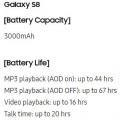 最速で充電できるスマートフォン
最速で充電できるスマートフォン E-Trail 電動自転車へのサイクルコンピューターのインストールと設定
E-Trail 電動自転車へのサイクルコンピューターのインストールと設定